
Suchen von Apple Loops in GarageBand auf dem Mac
Im Loop-Browser befinden sich die Loops, die du zu deinem Projekt hinzufügen kannst. Mit Schlagwörtern kannst du Loops nach Namen, Instrument, Genre und anderen Beschreibungen suchen. Du kannst auch deine Suchangaben verfeinern.
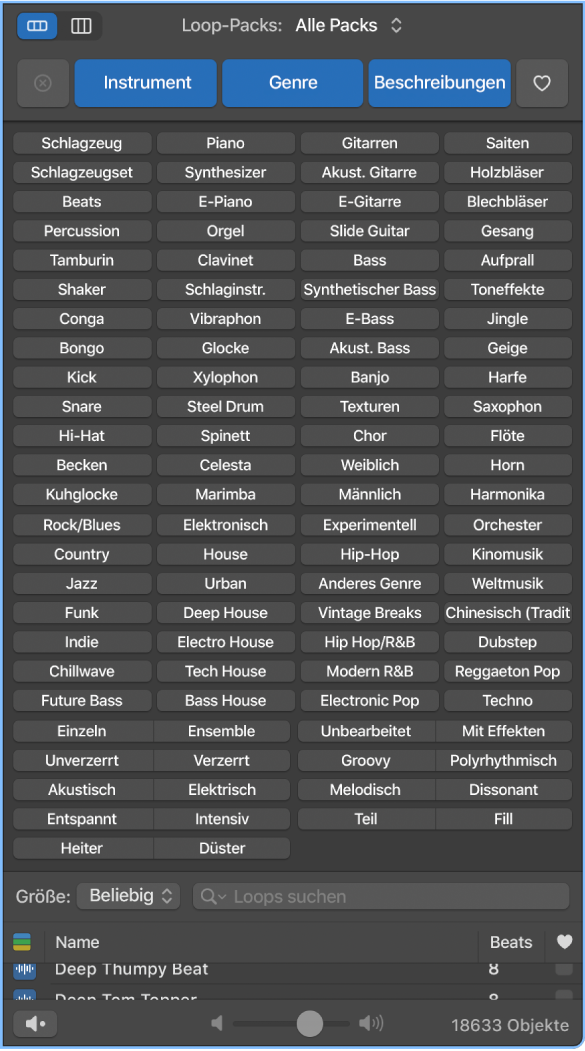
Loop-Browser öffnen
Führe in GarageBand auf dem Mac einen der folgenden Schritte aus:
Klicke auf die Taste „Loop-Browser“
 in der Steuerungsleiste.
in der Steuerungsleiste.Wähle „Ansicht“ > „Loop-Browser einblenden“.
Nach Loops suchen
Führe in GarageBand auf dem Mac einen der folgenden Schritte aus:
Klicke auf die Taste „Tastenansicht“
 , um die Tasten für die Kategorien anzuzeigen. Klicke auf die Tasten für die Kategorien, um die Schlagworttasten für diese Kategorie anzuzeigen. Du kannst auch bei gedrückter Umschalttaste auf mehrere Kategorietasten klicken, um weitere Schlagworttasten einzublenden. Klicke anschließend auf die Schlagworttasten, um die entsprechenden Dateien in der Ergebnisliste zu sehen. Wenn ein Schlagwort grau dargestellt wird, gibt es keine Loops, die dieser Kategorie entsprechen. Deine aktuelle Auswahl wird unter dem Namen der Kategorietaste angezeigt.
, um die Tasten für die Kategorien anzuzeigen. Klicke auf die Tasten für die Kategorien, um die Schlagworttasten für diese Kategorie anzuzeigen. Du kannst auch bei gedrückter Umschalttaste auf mehrere Kategorietasten klicken, um weitere Schlagworttasten einzublenden. Klicke anschließend auf die Schlagworttasten, um die entsprechenden Dateien in der Ergebnisliste zu sehen. Wenn ein Schlagwort grau dargestellt wird, gibt es keine Loops, die dieser Kategorie entsprechen. Deine aktuelle Auswahl wird unter dem Namen der Kategorietaste angezeigt.Klicke auf die Taste „Spaltenansicht“
 , um eine für macOS typische hierarchische Ansicht anzuzeigen, die nach folgenden Kriterien unterteilt ist: „Alle“, „Favoriten“, „Genres“, „Instrumente“ und „Beschreibungen“. Wähle einen Schlagworttyp in der linken Spalte aus, wähle eine Kategorie in der mittleren Spalte aus und wähle dann ein Schlagwort in der rechten Spalte aus, um die entsprechenden Dateien in der Ergebnisliste unten anzuzeigen.
, um eine für macOS typische hierarchische Ansicht anzuzeigen, die nach folgenden Kriterien unterteilt ist: „Alle“, „Favoriten“, „Genres“, „Instrumente“ und „Beschreibungen“. Wähle einen Schlagworttyp in der linken Spalte aus, wähle eine Kategorie in der mittleren Spalte aus und wähle dann ein Schlagwort in der rechten Spalte aus, um die entsprechenden Dateien in der Ergebnisliste unten anzuzeigen.Klicke auf die Loop-Packs oben im Loop-Browser und wähle im angezeigten Einblendmenü das Loop Pack oder den Ordner mit den Loops aus, den du anzeigen willst.

Gesamte Schlagwortauswahl löschen
Klicke in GarageBand auf dem Mac auf die Kategorietaste „Zurücksetzen“.

Loops anhand des Namens suchen
Gib in GarageBand auf dem Mac den gewünschten Suchbegriff in das Suchfeld ein und drücke den Zeilenschalter.
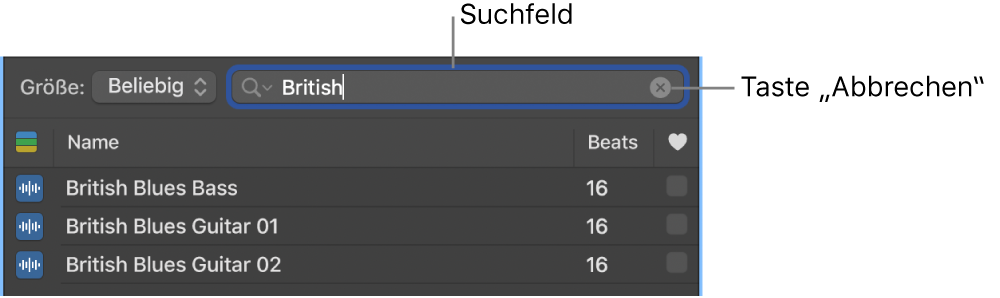
Der Suchbegriff kann aus Buchstaben oder Zahlen bestehen. Alle Dateien, die dem Suchbegriff entsprechen, werden in der Ergebnisliste angezeigt.
Tipp: Du kannst die in der Ergebnisliste des Loop-Browsers angezeigten Loops für Software-Instrumente auf Objekte eingrenzen, deren Tonarten nicht mehr als zwei Halbtöne höher oder tiefer liegen als die Tonart des Projekts. Diese Sucheingrenzung legst du in den Loop-Einstellungen fest.
Suchen nach Loop-Typ filtern
Du kannst die Suchergebnisse in der Apple Loops-Übersicht auf einen oder mehrere Typen von Apple Loops begrenzen.
Klicke in GarageBand auf dem Mac auf die Taste „Loop-Typen“.
Wähle mindestens einen Loop-Typ aus, um die Ergebnisse in der Apple Loops-Übersicht auf diese Typen zu begrenzen. Wähle „Alle Loops“, um alle Loop-Typen anzuzeigen.

Zuletzt benutzte Suchbegriffe anzeigen oder löschen
Führe in GarageBand auf dem Mac einen der folgenden Schritte aus:
Zuletzt benutzten Suchbegriff anzeigen: Klicke auf das Lupensymbol am linken Rand des Suchfelds und wähle dann einen Suchbegriff aus dem Einblendmenü aus, um die Ergebnisse anzuzeigen.
Suchbegriff löschen: Klicke auf das kleine „x“ am rechten Rand des Suchfelds.
Alle Suchbegriffe löschen: Klicke auf das Lupensymbol am linken Rand des Suchfelds und wähle dann „Suchverlauf löschen“ aus dem Einblendmenü aus.